时间:2020-05-11
小编:yingyi
阅读:
钉钉怎么开悬浮窗?很多朋友在使用钉钉的时候都会遇到这个问题,所以今天小编特意给大家整理了钉钉悬浮窗的设置方法,希望能够给到大家帮助。
钉钉打开悬浮窗口的方法介绍
1、点击“设置”,如下图所示。
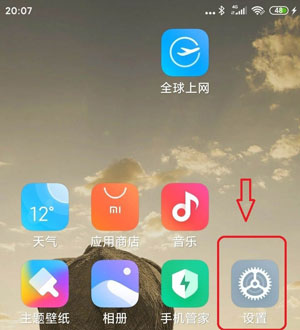
2、点击“应用设置”,如下图所示。
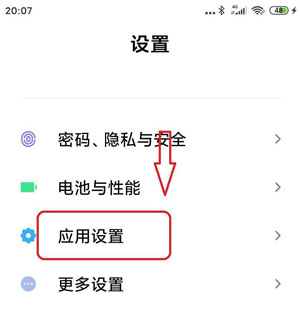
3、再点击“应用管理”,如下图所示。
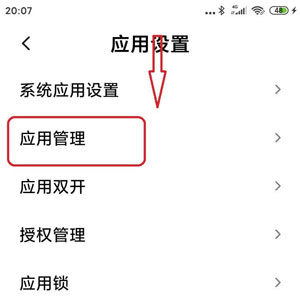
4、然后找到钉钉进入,进入后点击“权限管理”,如下图所示。
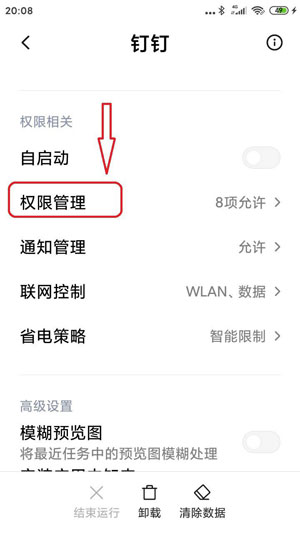
5、然后点击“显示悬浮窗”,如下图所示。
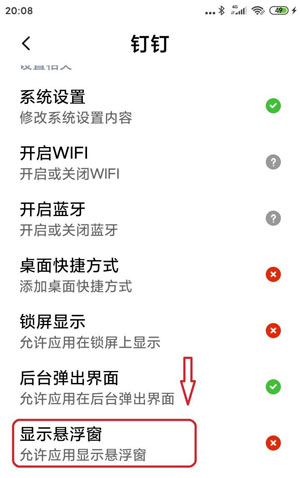
6、然后选择“允许”即可,如下图所示。
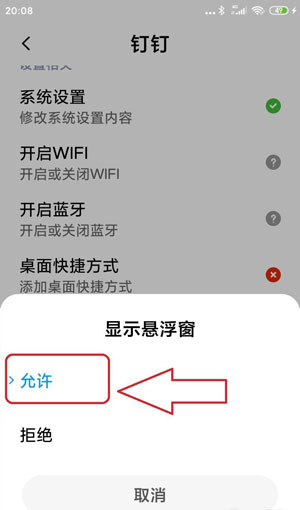
以上就是本文关于钉钉怎么开悬浮窗口的方法步骤,相信大家看完就懂了吧,那么赶紧去试试打开钉钉悬浮窗吧。
 小白智能摄像机多少钱 米家小白智能摄像机价格介绍
小白智能摄像机多少钱 米家小白智能摄像机价格介绍
阅读:1908
 2020年法定节假日安排时间表日历
2020年法定节假日安排时间表日历
阅读:1908
 想知道你的iPhone手机能折抵多少钱吗?
想知道你的iPhone手机能折抵多少钱吗?
阅读:1908
 iqoo neo和iqoo哪个好
iqoo neo和iqoo哪个好
阅读:1908
 哈利波特魔法觉醒预约流程介绍
哈利波特魔法觉醒预约流程介绍
阅读:1908
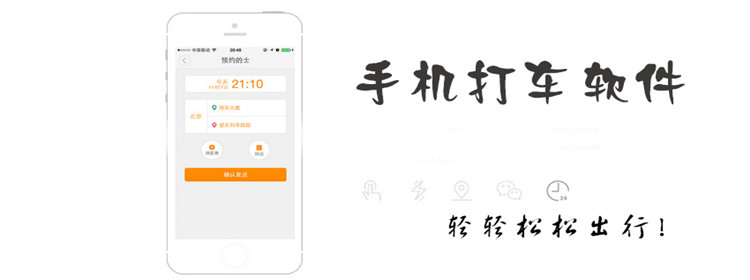 五款手机端好用的打车软件推荐 手机打车软件app有哪些
五款手机端好用的打车软件推荐 手机打车软件app有哪些
阅读:1908
 2019年最新国产手机颜值排行榜
2019年最新国产手机颜值排行榜
阅读:1908
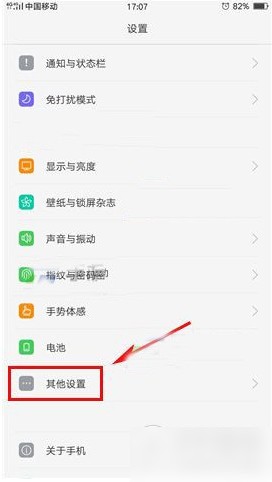 oppo r9怎么开启重置 oppo r9备份重置怎么开
oppo r9怎么开启重置 oppo r9备份重置怎么开
阅读:1908
 小米max怎么切换输入法教程
小米max怎么切换输入法教程
阅读:1908
 红米3x配置怎么样 红米3x参数配置
红米3x配置怎么样 红米3x参数配置
阅读:1908